Opi rajaamaan video ensiesityksen avulla
Adobe Premiere on yksi ammattimaisimmista videoeditoreista, joka voi auttaa sinua muokkaamaan ja luomaan videoita. Sen avulla voit muokata videota, lisätä tehosteita ja viedä materiaalin sitten mihin tahansa kohteeseen. Tiedätkö kuinka rajata videota Premieressä?
Tässä vaiheittaisessa opetusohjelmassa näytämme, kuinka voit muuttaa videon kuvasuhdetta Adobe Premiere Prolla. Lisäksi suositellaan loistavaa ensiesityksen vaihtoehtoa, jotta voit paremmin kääntää tai rajata videosi oikeaan kulmaan.
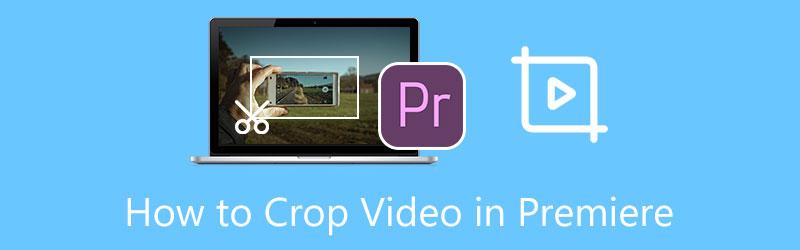
- OPAS LIST
- Osa 1. Videon rajaaminen ensi-iltaan
- Osa 2. Paras ensiesityksen vaihtoehto videon rajaamiseen
- Osa 3. Adobe Premiere Pro Crop Videon usein kysytyt kysymykset
Osa 1. Videon rajaaminen ensi-iltaan
Premiere Pro ei ole ilmainen videoeditointituote. Saat sen ilmaiseksi 7 päivää. Tämän jälkeen sinun on maksettava US$20.99/kk Premiere Pron käytöstä. Suhteellisesti sanottuna Adobe Premiere tarjoaa sinulle monimutkaisemman tavan rajata videota sisäänrakennetun avulla Rajaustehoste. Sitten voit käyttää alla olevaa opetusohjelmaa rajataksesi videon Adobe Premiere Prolla.
Jos Premiereä ei ole asennettu tietokoneellesi, sinun tulee mennä Adoben verkkosivustolle ja ladata se ensin ilmaiseksi. Täällä voit aloittaa 7 päivän ilmaisen kokeilujakson tai ostaa sen suoraan.
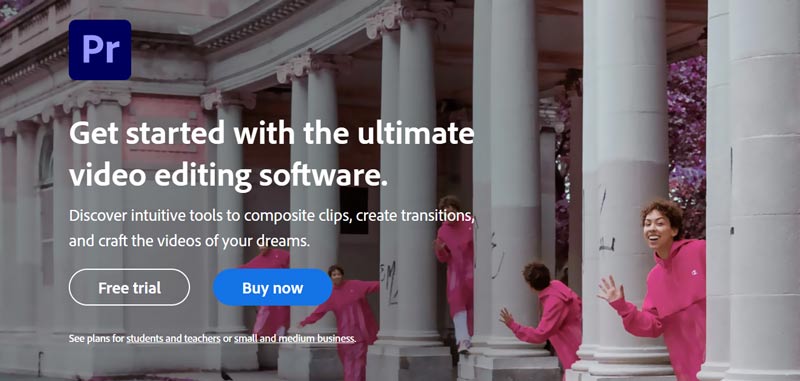
Avaa Adobe Premiere Pro ja aloita uusi projekti. Voit napsauttaa yläreunaa Tiedosto-valikkoa ja valita sitten Tuo tiedosto -vaihtoehdon lisätäksesi videosi siihen. Vedä video aikajanalle myöhempää editointia varten.
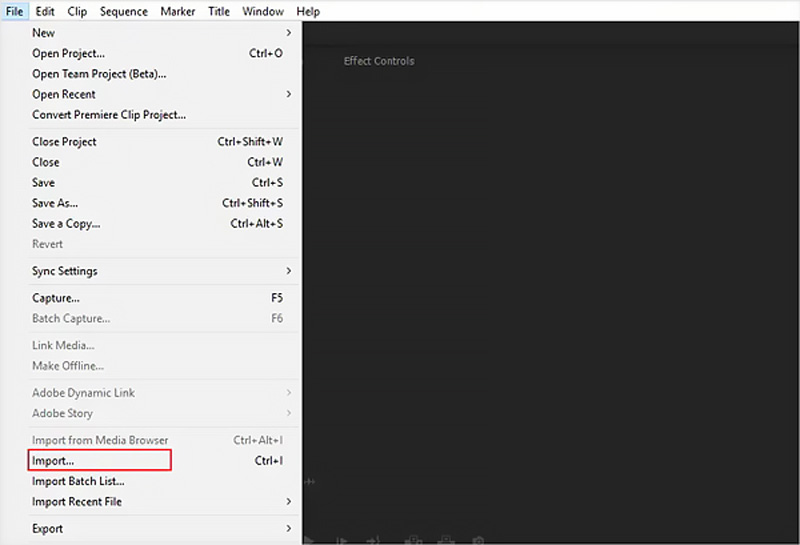
Napsauta videotasi ensiesityksen aikajanalla korostaaksesi sitä. Siirry kohtaan Tehosteiden säätimet paneeli, valitse Videoefektit, muunnosja napsauta sitten Rajaa. Voit etsiä Premieren rajausominaisuuden nopeasti käyttämällä sen Tehosteet-kohdan hakutoimintoa.
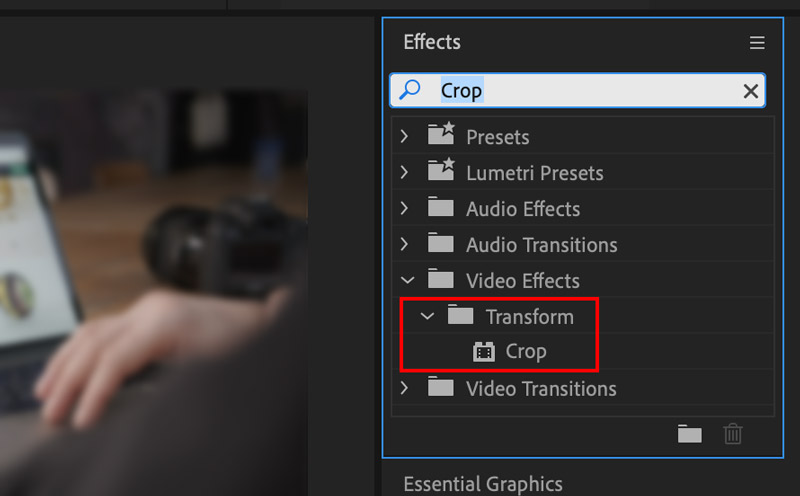
Kaksoisnapsauta Rajaa lisätäksesi tehosteen videoosi. Täällä voit myös vetää ja pudottaa Rajaa-tehosteen videoon, jota haluat rajata. Sen jälkeen voit nähdä Rajaa-toiminnon näkyvän Tehosteiden säätimet videosi paneeli. Etsi avattava Rajaa-valikko ja käytä vasemman, oikean, ylä- ja alareunan vieressä olevia arvoja rajataksesi videota vapaasti Premiere Prossa. Jos haluat lähentää rajattua videota niin, että se täyttää kehyksen, voit valita Zoomaa-valintaruudun.
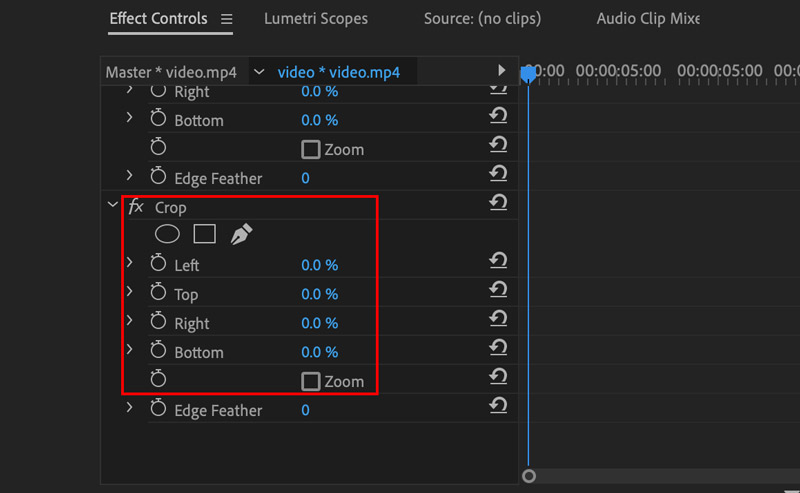
Kun olet rajannut videosi Premiere Prossa, voit napsauttaa Tiedosto -valikkoa ja käytä sitten Tallenna nimellä vaihtoehto tallentaa tämä rajattu video tietokoneellesi.
Osa 2. Paras Premiere Pro -vaihtoehto videon rajaamiseen
Adobe Premiere Pro on liian monimutkainen uusille käyttäjille. Lisäksi se on melko kallista 7 päivän ilmaisen kokeilun jälkeen. Ottaen huomioon tämän, suosittelemme tässä vilpittömästi loistavaa Premiere Pro -vaihtoehtoa, Video Converter Ultimate jotta voit helposti rajata videon ja muuttaa sen kuvasuhdetta. Siinä on yksittäinen videoleikkuri 8K/5K/4K, 1080p/720p HD ja tavallisten SD-videoiden rajaamiseen eri muodoissa, kuten MP4, MOV, AVI, FLV, MKV ja paljon muuta.
Lataa, asenna ja suorita tämä videon rajausohjelmisto ilmaiseksi tietokoneellesi. Kun kirjoitat sen, napsauta Työkalulaatikko -välilehti löytääksesi Video Cropper työkalu. Napsauta avataksesi sen ja napsauta sitten suurta pluspainiketta tuodaksesi videosi.

Videosi toistetaan automaattisesti sen sisäänrakennetussa soittimessa lisäämisen jälkeen. Voit vapaasti vetää kuvasuhdetta ja mukauttaa pisteitä rajata video tarpeidesi mukaan. Lisäksi voit asettaa arvon suoraan Viljelyalue muuttaaksesi kuvasuhdetta.

Jos haluat säätää videon resoluutiota, kuvasuhdetta, kooderia, kuvanopeutta, laatua, äänikanavaa, bittinopeutta ja muita, voit napsauttaa Lähtöasetukset -painiketta.
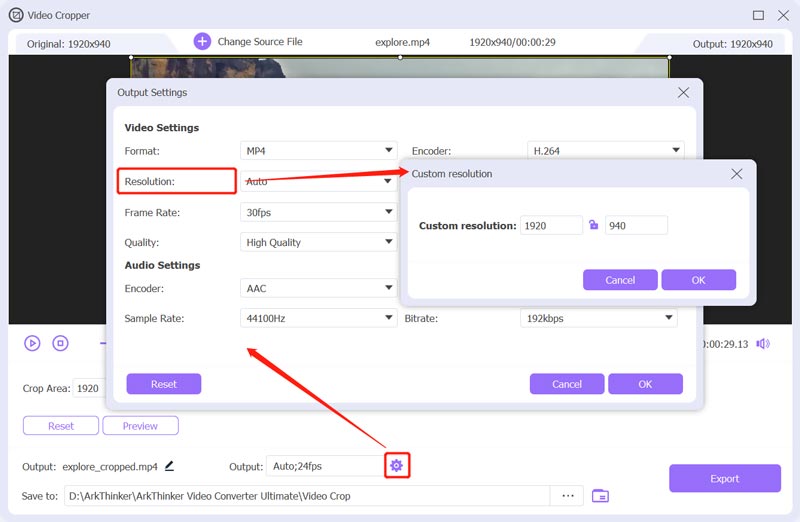
Kun olet rajannut videon, voit napsauttaa Viedä -painiketta tallentaaksesi rajatun videon tietokoneellesi ilman laadun heikkenemistä.
Voit myös mennä siihen Muunnin ominaisuus, lisää videosi, napsauta Muokata -painiketta ja käytä sitten sitä Kierrä ja rajaa ominaisuus, jolla voit helposti rajata videosi.
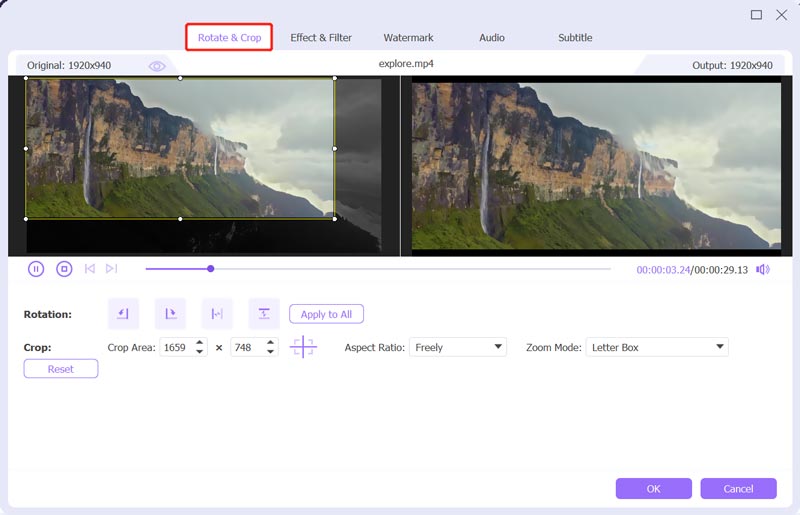
Tämä monipuolinen Video Converter Ultimate on varustettu monilla hyödyllisillä ominaisuuksilla ja työkaluilla; rajaamisen lisäksi voit käyttää sitä kiertää tai kääntää videota, säädä kuva- ja äänitehosteita, paranna videon laatua, mukauta tekstityksiä ja ääniraitoja ja paljon muuta. Sinun pitäisi ladata se ilmaiseksi ja kokeilla.
Osa 3. Adobe Premiere Pro Crop Videon usein kysytyt kysymykset
Mitä Adobe Premiere Pro -tuetut videomuodot ovat?
Adobe Premiere Pro tukee erittäin hyvin monia suosittuja videomuotoja, kuten MP4, MOV, AVI, MXF, 3GP, M2TS, MTS, M4V, VOB, WMV ja muut.
Kuinka kääntää video Premiere-ohjelmassa?
Kun haluat kääntää videon Adobe Premiere Prolla, voit avata sen, luoda uuden projektin ja tuoda sitten videosi. Siirrä videosi aikajanalle myöhempää selaamista varten. Valitse Tehosteet-valikko ja napsauta Muunna-välilehteä. Voit kääntää videon helposti käyttämällä vaaka- tai pystykääntämistä.
Voinko rajata videon verkossa ilmaiseksi?
Kyllä, Internetissä on suuri määrä videoleikkureita, jotka voivat auttaa sinua rajaamaan videon ilmaiseksi suoraan selaimessasi. Mutta sinun pitäisi tietää, että monet heistä lisäävät vesileiman rajattuun videoosi. Jos et halua vesileimaa, voit kokeilla suosittuja Kapwingia, VEED.IO:ta tai Ezgifiä.
Johtopäätös
Tässä postauksessa on pääasiassa puhuttu kuinka rajata videota Premieressä. Vaiheittaisen opetusohjelman avulla voit käyttää Premiere Prota videoiden rajaamiseen tehokkaasti. Lisäksi esitellään loistava Premiere Pro -vaihtoehto, joka auttaa sinua rajaamaan videon paremmin ja muuttamaan kuvasuhdetta. Jos et halua maksaa kalliista Adobe-tuotteesta, voit käyttää suositeltua Video Converter Ultimatea.
Mitä mieltä olet tästä postauksesta? Klikkaa arvostellaksesi tätä viestiä.
Erinomainen
Arvosana: 4.9 / 5 (perustuu 185 äänet)
Etsi lisää ratkaisuja
5 parasta MP4-kompressoria videotiedoston koon pienentämiseen 2022 Pakkaa video Android – Pienennä videon kokoa Androidissa Videon koon muuttaminen Instagram Storylle, -syötteelle ja IGTV:lle Käytännöllinen opetusohjelma videon värien muokkaamiseen ilman laadun heikkenemistä Toimivia menetelmiä videon kirkastamiseen tietokoneilla tai mobiililaitteilla Neljä helpointa tapaa muuttaa ja muokata äänenvoimakkuutta PC:llä ja MacillaSuhteellisia artikkeleita
- Editoi videota
- Toimivia menetelmiä videon pakkaamiseen sähköpostilla PC:llä ja Macilla
- Kuinka pakata äänitiedostoja menettämättä äänenlaatua
- Kuinka yhdistää 2 tai useampia äänitiedostoja eri laitteilla
- Pakkaa MOV-tiedosto – QuickTime MOV-tiedoston pakkaaminen
- 10 parasta videokompressoria Macille, Windowsille, iOS:lle, Androidille ja verkossa
- Pakkaa GIF – Pienennä GIF-kokoa PC:llä/Macilla, iPhonella ja Androidilla
- 5 parasta MP4-kompressoria videotiedoston koon pienentämiseen 2022
- Pakkaa video Android – Pienennä videon kokoa Androidissa
- Videon koon muuttaminen Instagram Storylle, -syötteelle ja IGTV:lle
- Adobe Premiere Crop Video – Videon rajaaminen Premieressä



